很多朋友在制作一些视频的后期效果时,通常会设置变速处理。最新版本的剪映已经有曲线变速功能,那么这个功能在哪里,我们应该如何使用呢?让我们带你去看看!
)
操作方法:
1、启动剪映,在新草稿中将视频添加到时间轴面板上,如图所示
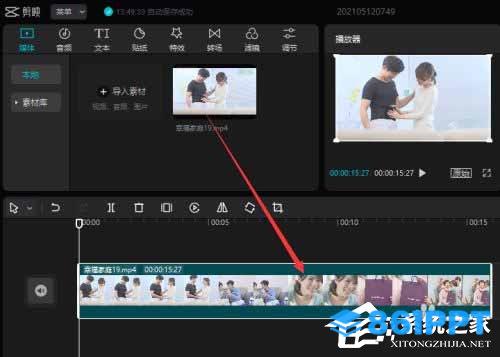)
2、在时间轴面板中选择视频材料,在右侧的变速板中找到自定义曲线图标,如图所示
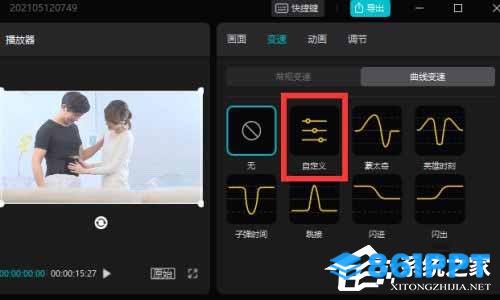)
3、单击“自定义”曲线图标后,曲线窗口将显示在下面。我们可以使用鼠标移动时间播放线,单击下面的加号按钮添加曲线点
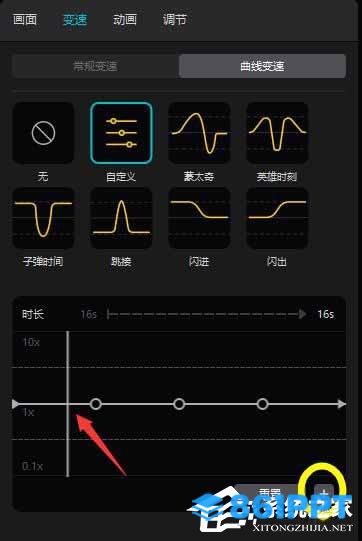)
4、步骤3可以添加我们需要的曲线点
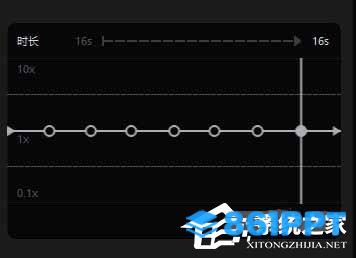)
5、如果要删除曲线点,可以将时间播放线移动到此点,单击下面的减号按钮删除
)
6、还要记住,曲线向上移动表示加速,移动高度越高,视频播放速度越快,视频持续时间越短,相反,曲线向下移动越慢,移动高度越低,视频播放速度越慢,视频持续时间越长
)
7、步骤6中的曲线状态表示视频的播放速度为:快-慢-慢-慢-慢-慢-慢